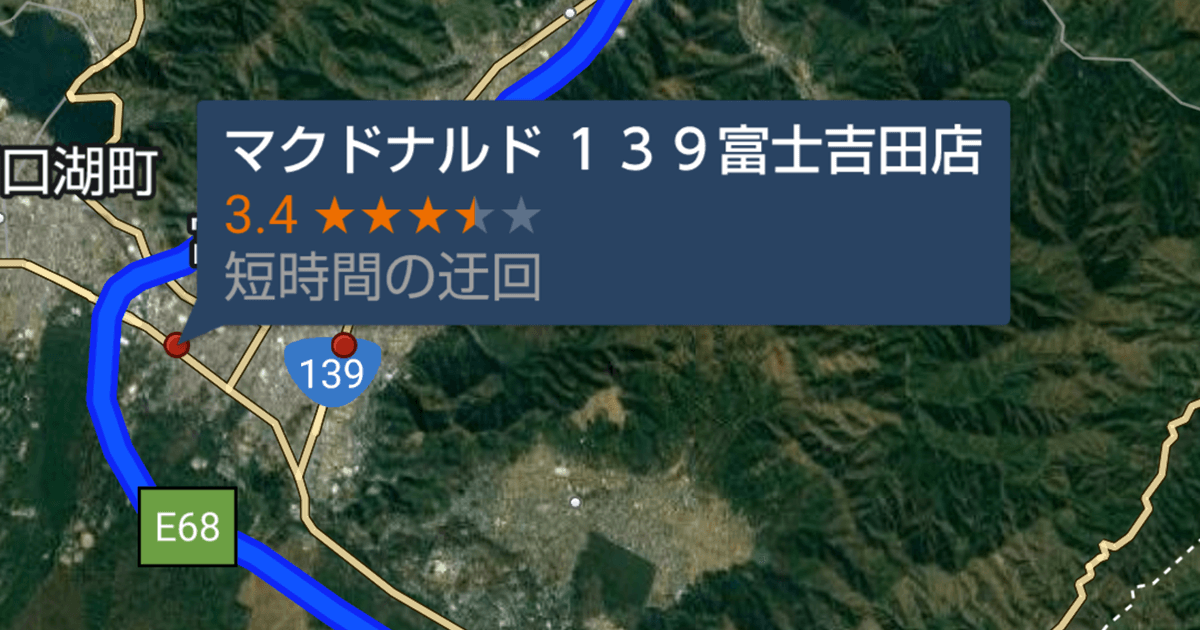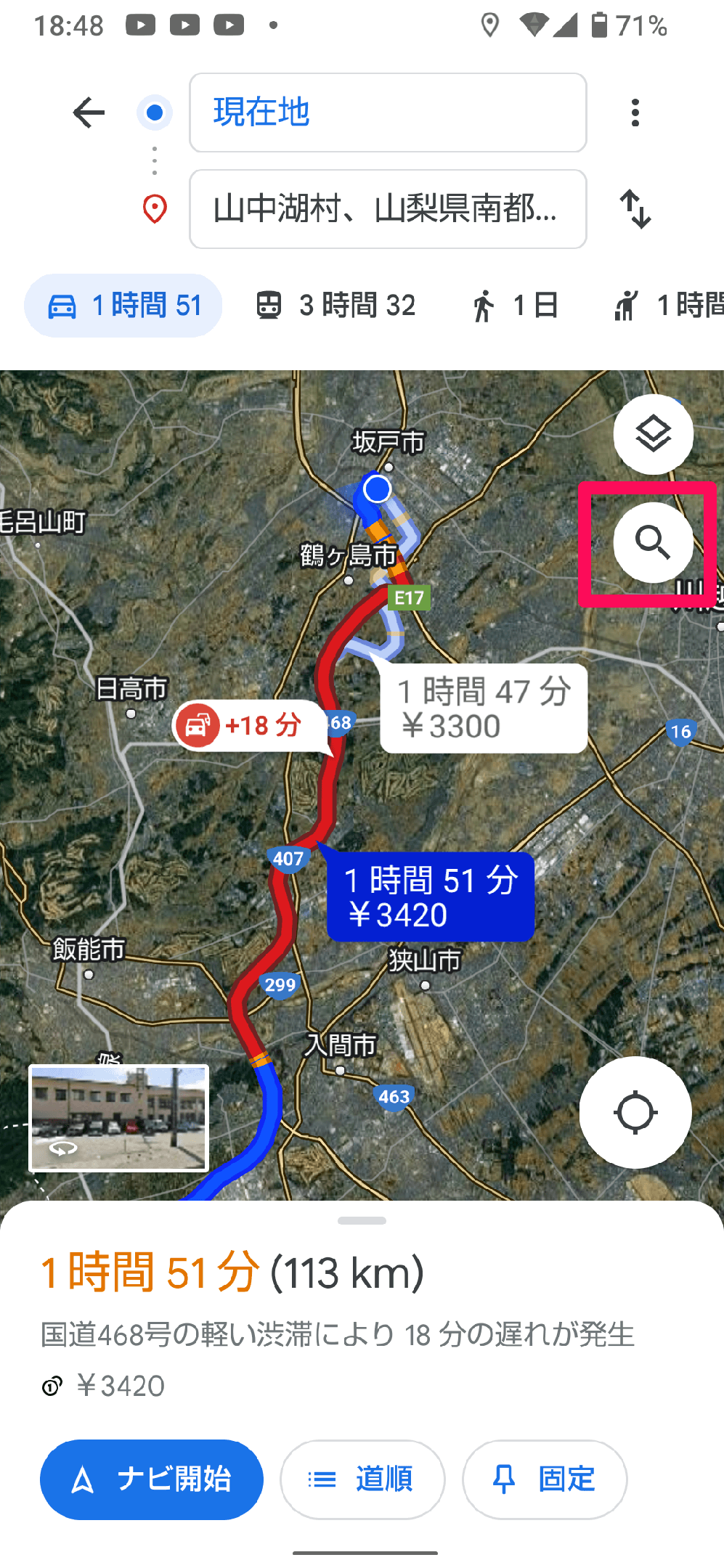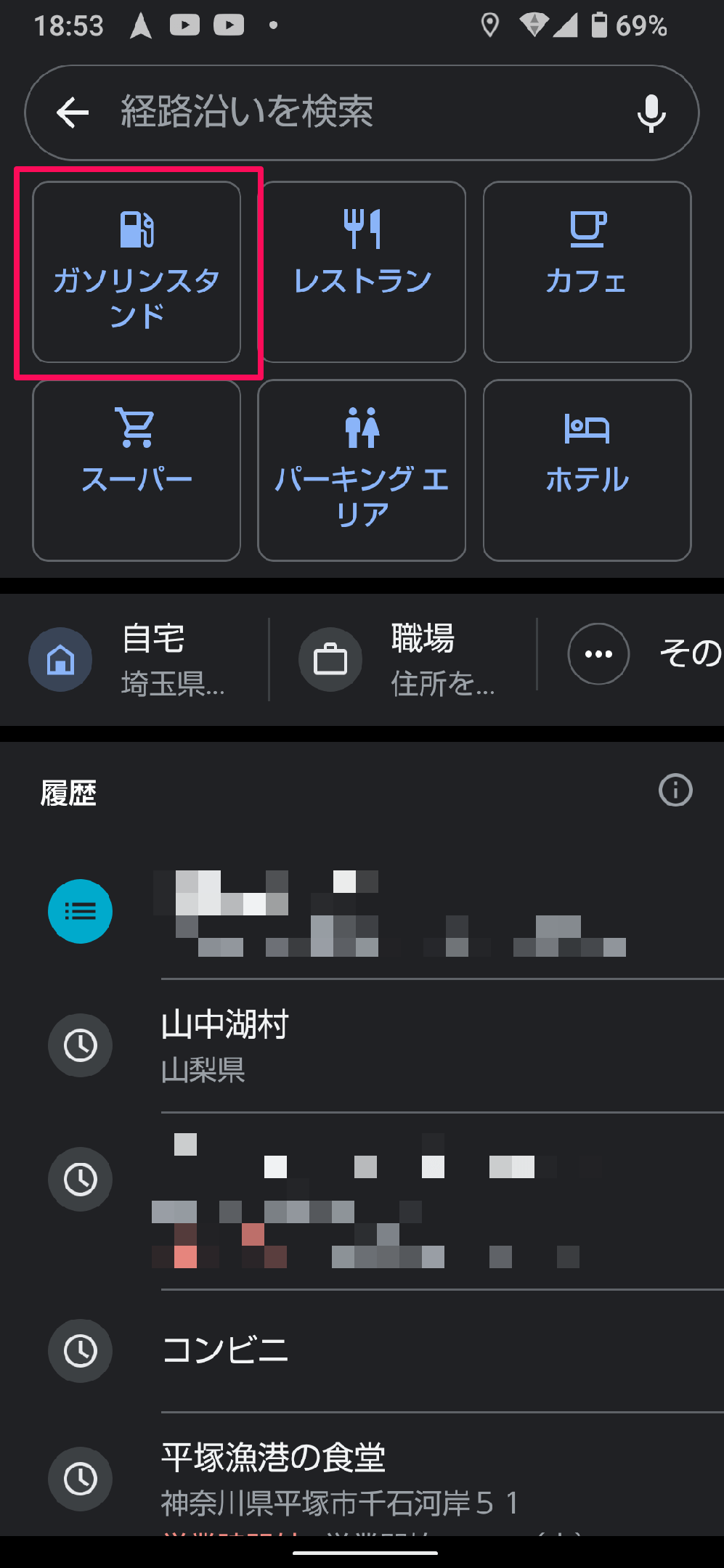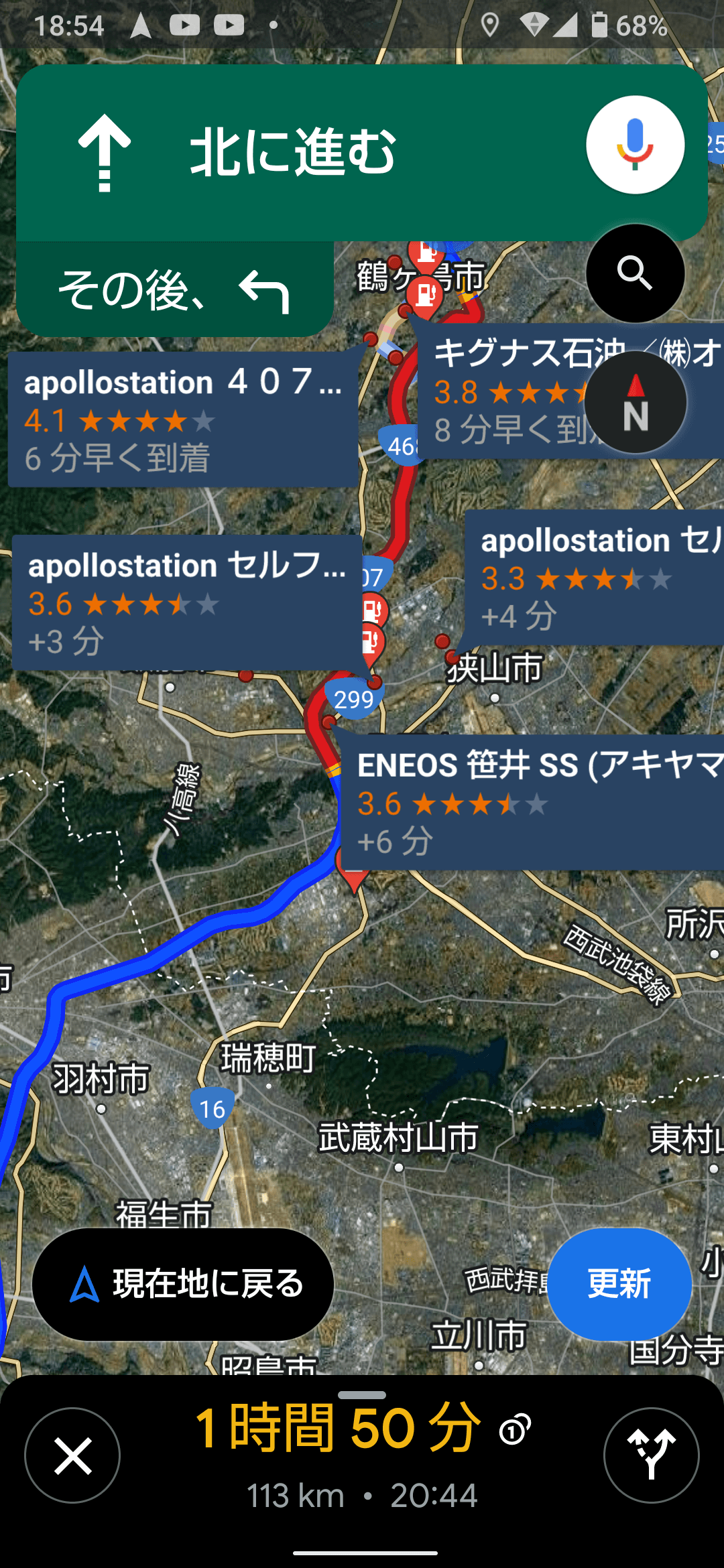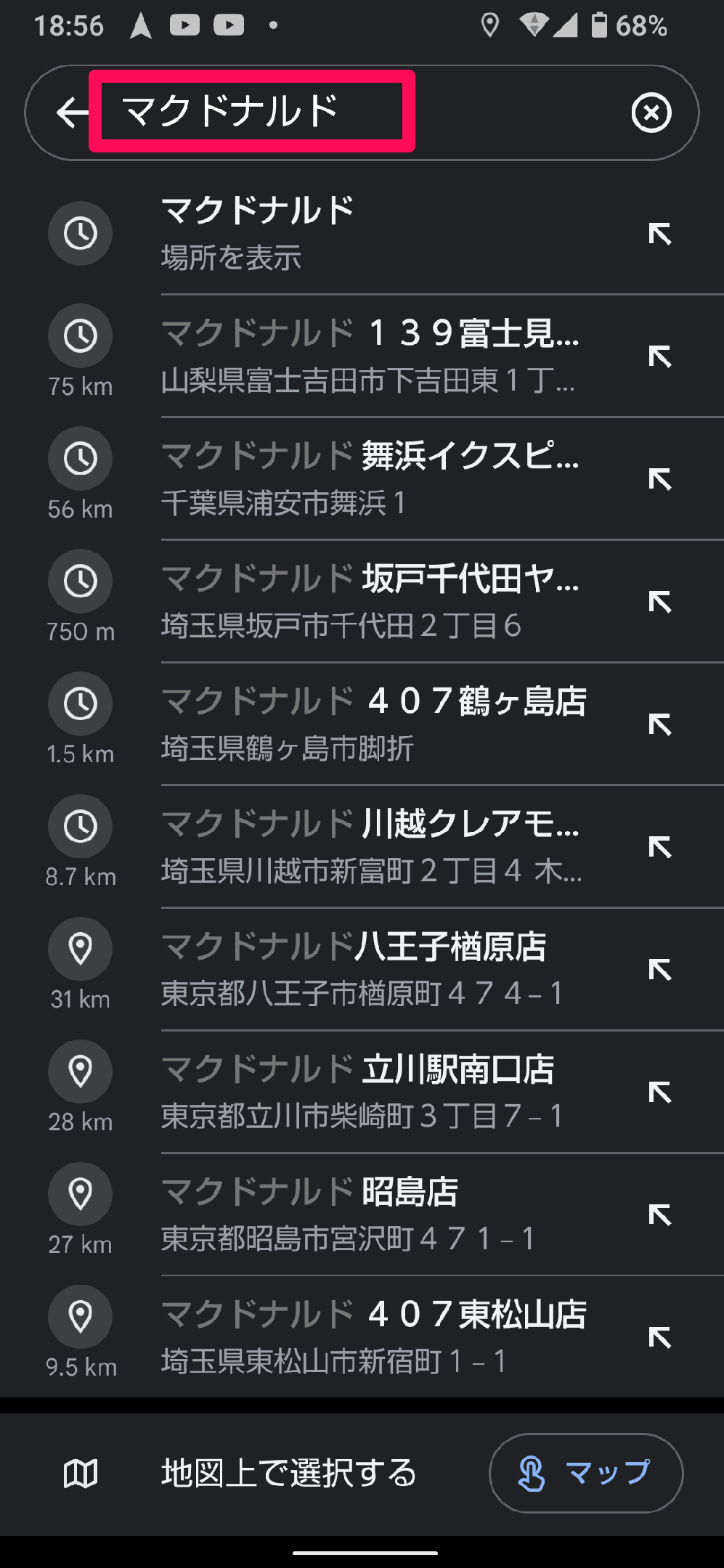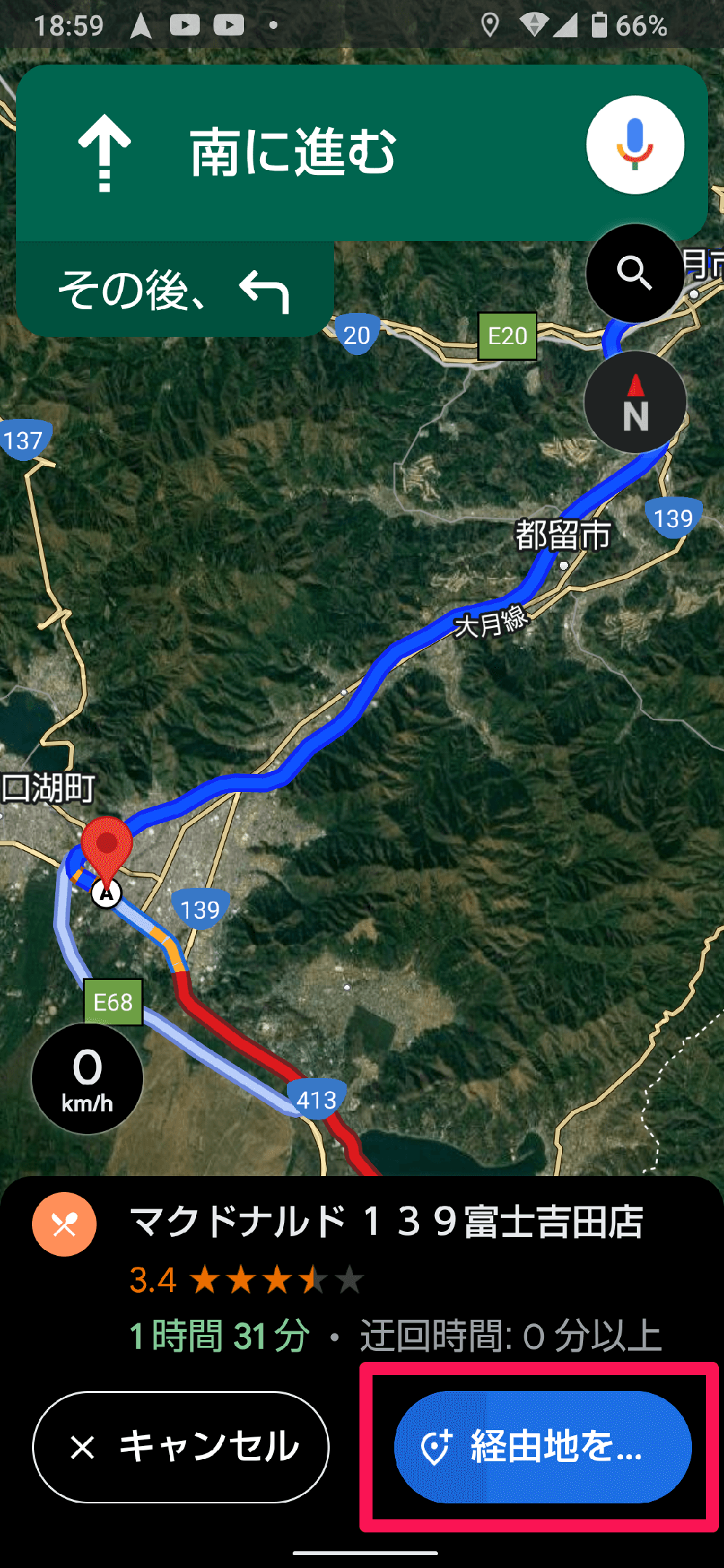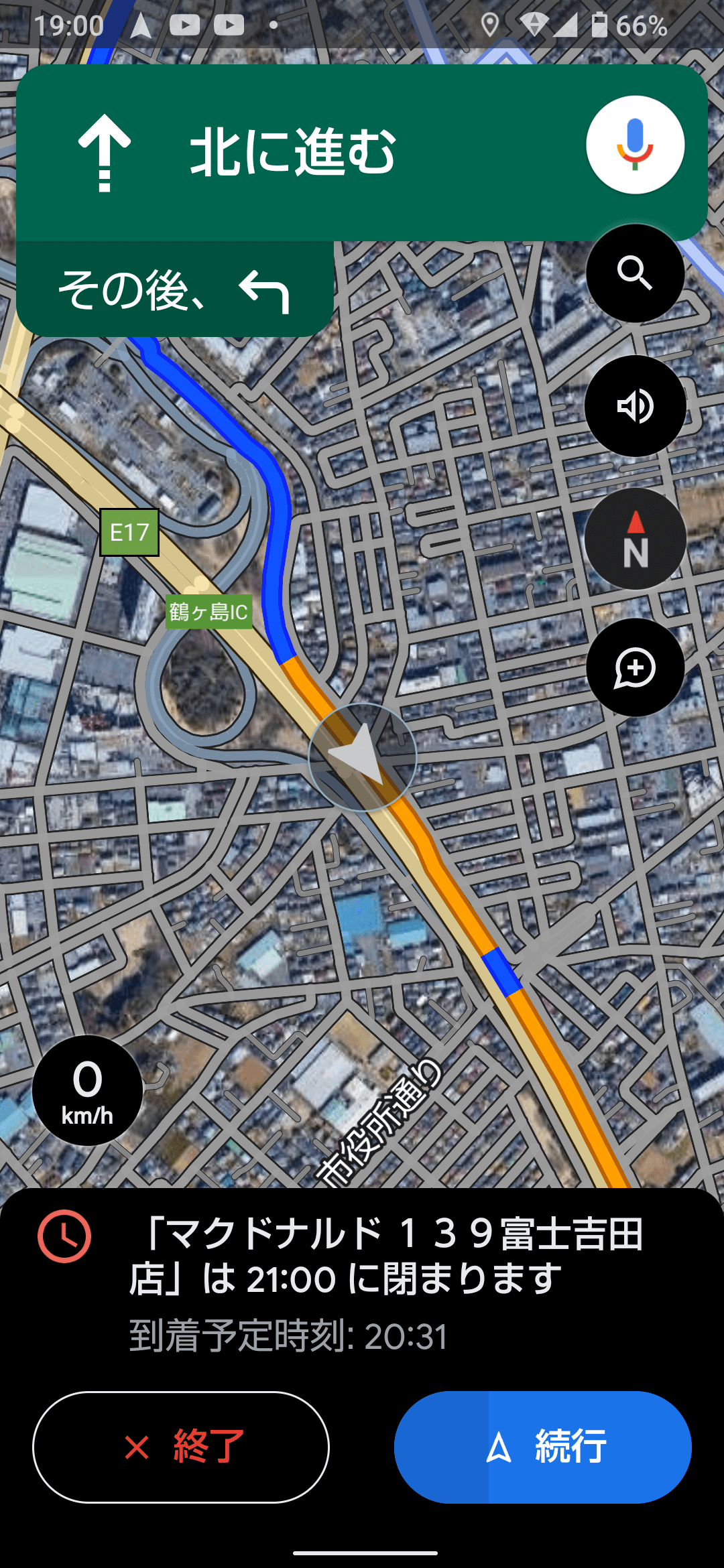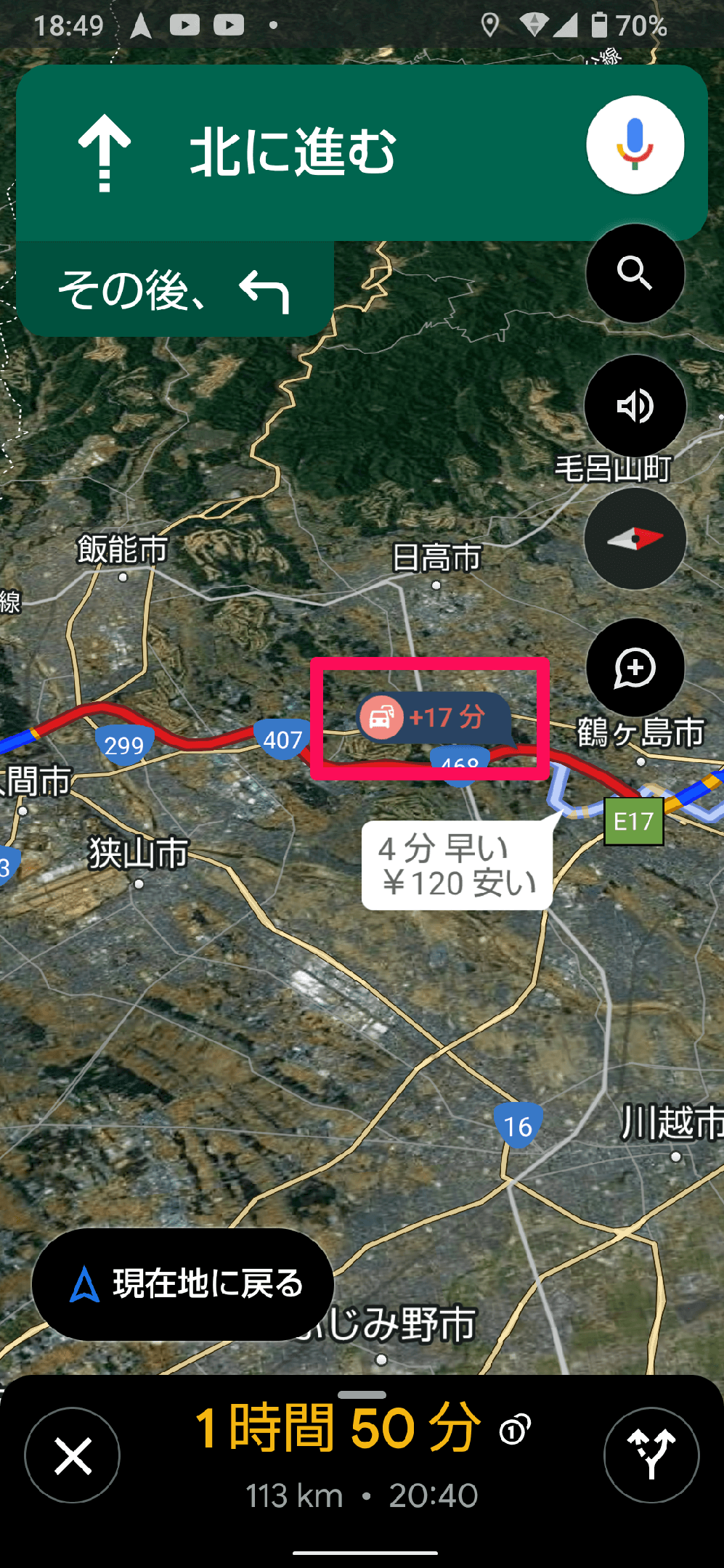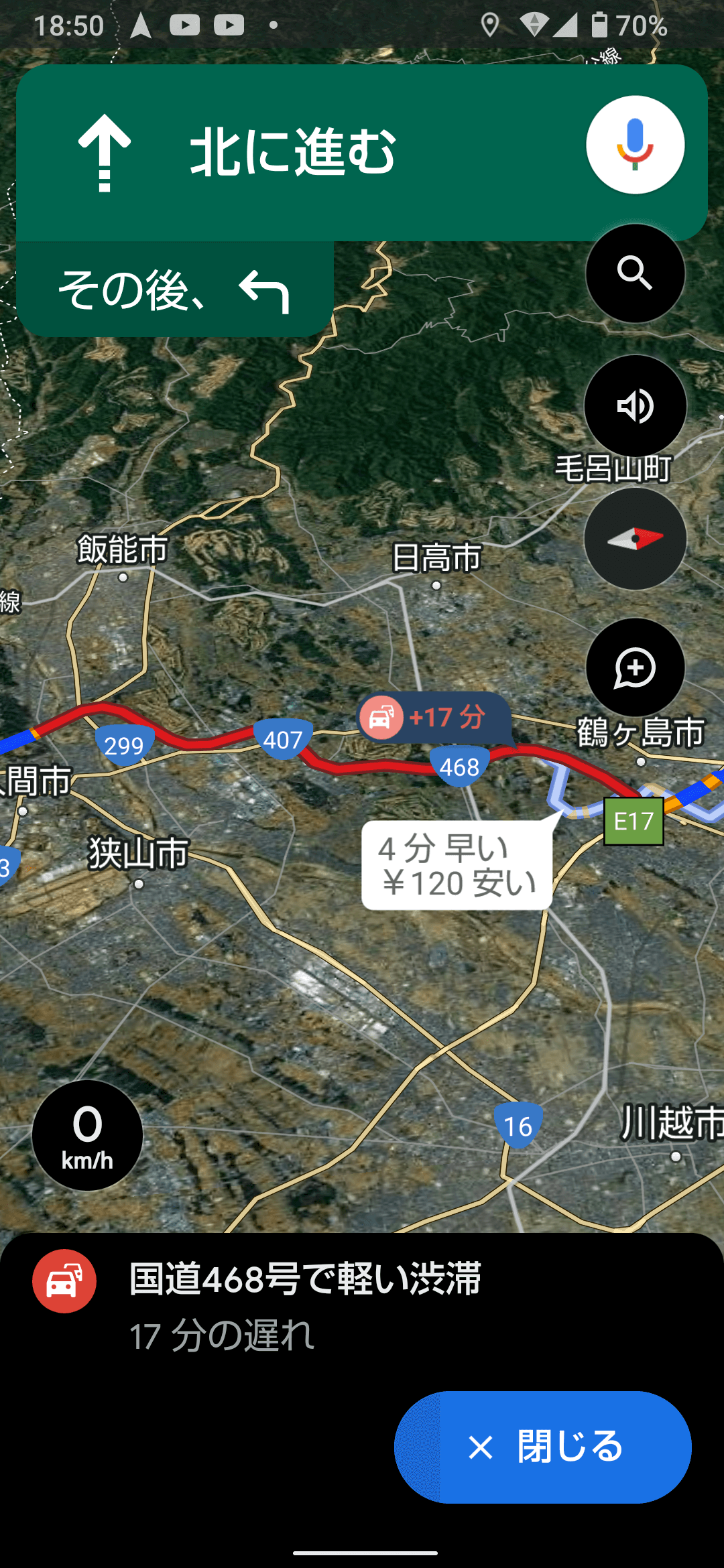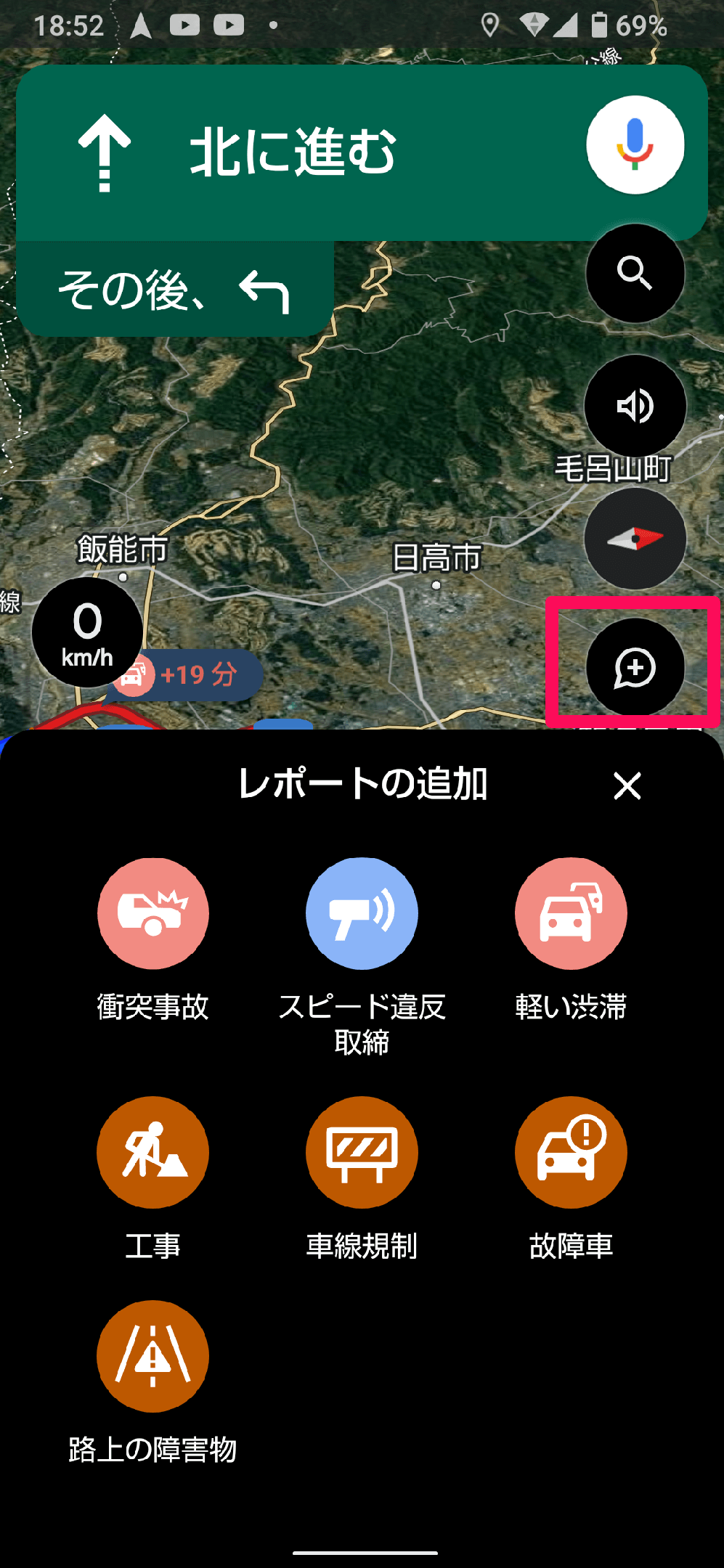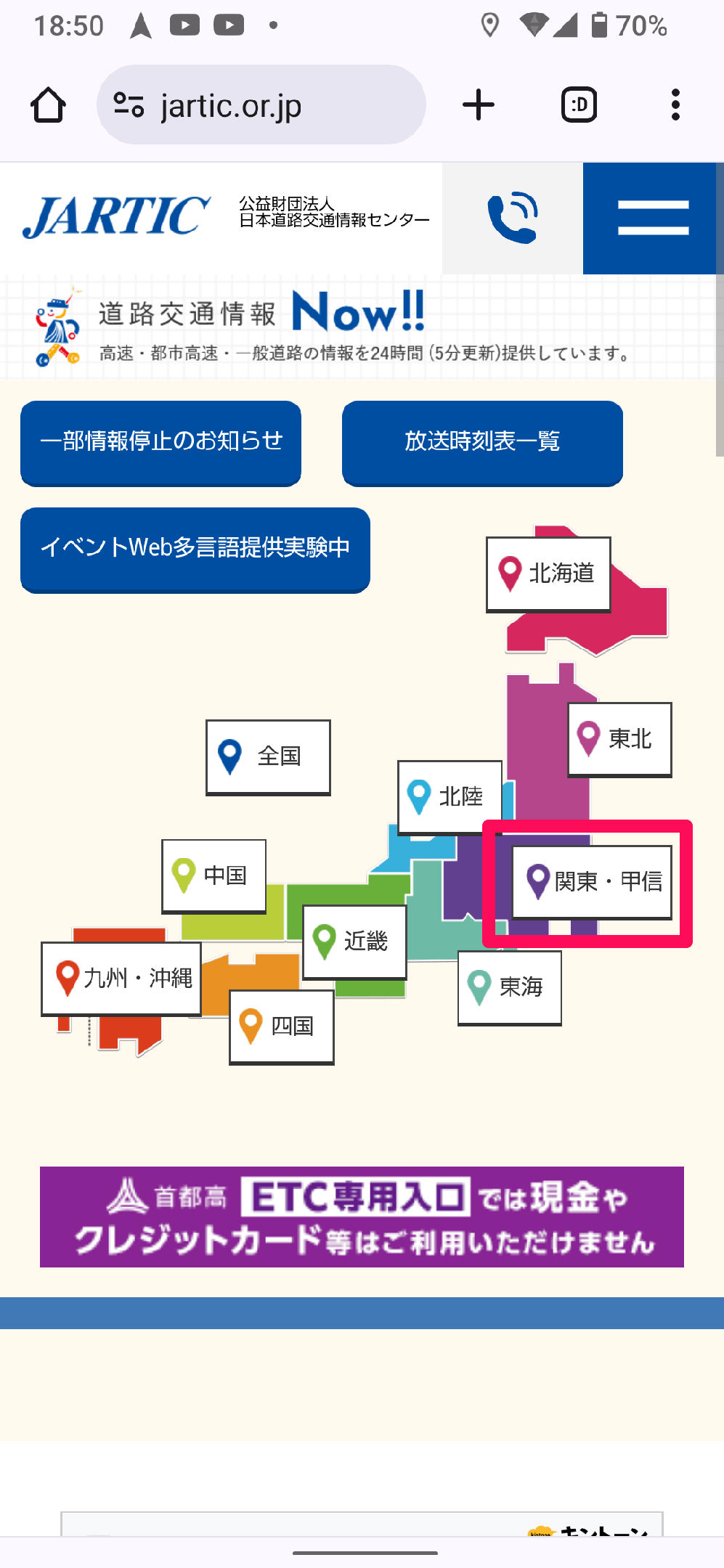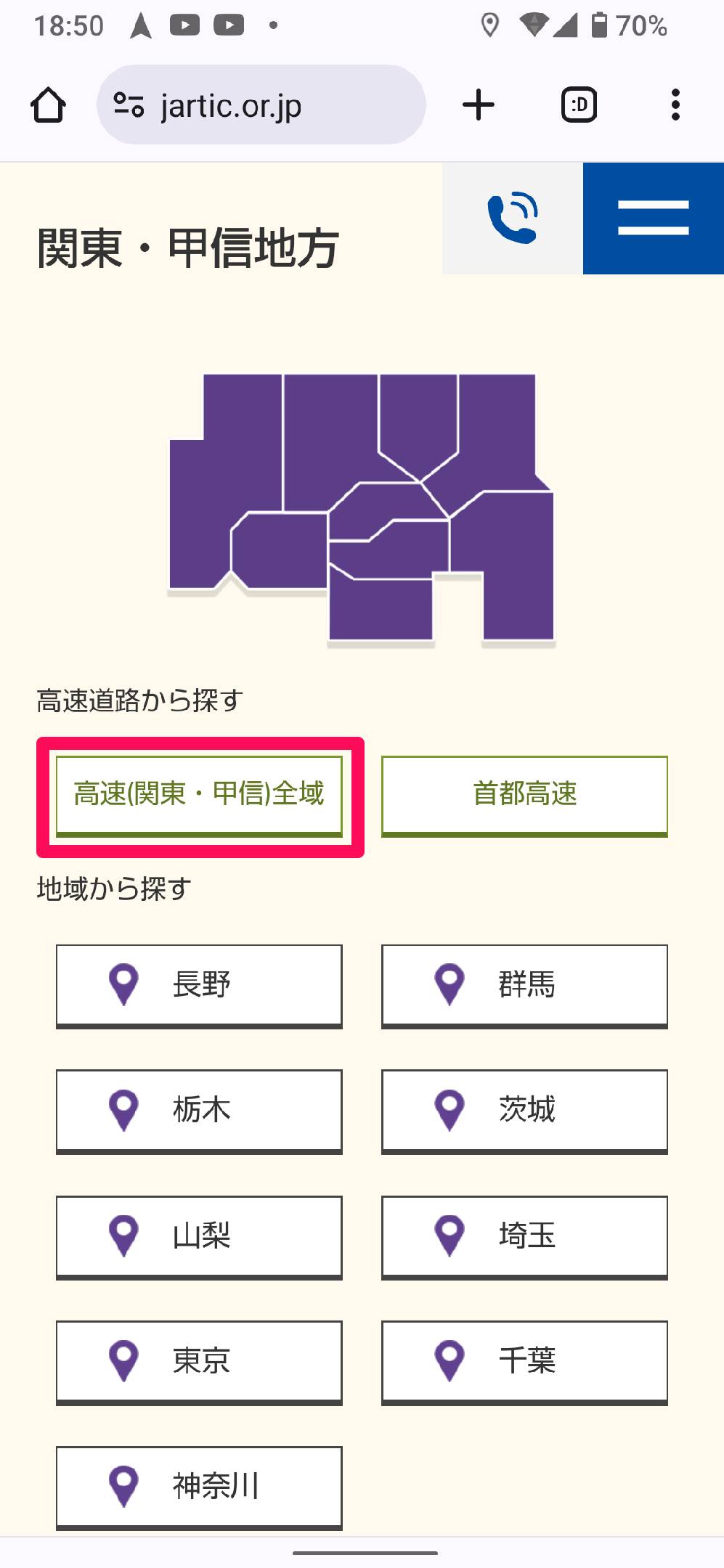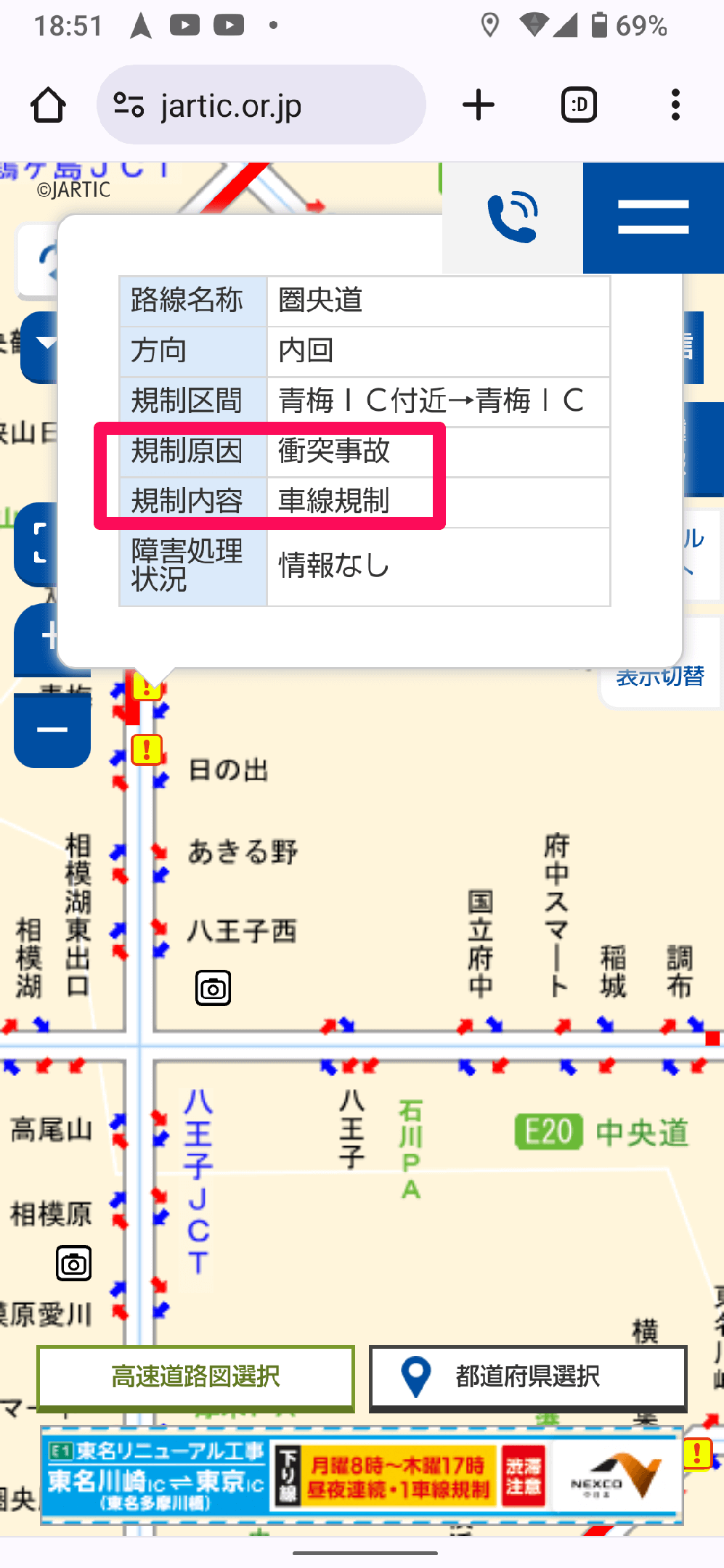遠回りをせずに給油や買い物を済ませる
クルマでの移動時に、スマホアプリの「Googleマップ」をカーナビとして利用する人が増えています。
カーナビとしてのGoogleマップには、現時点ではやや精度的に不安なところもありますが(細道ばかりを案内されるなど)、手元のスマホで簡単に調べられるのは大きなメリットです。そのため、車載の高精度なカーナビと併用している人も多いと思います。
そして、カーナビを利用しているときには「ガソリンがなくなりそうだから近場で給油したい」「途中で寄れるドライブスルーのお店はないかな?」といったことがよくあります。そのようなとき、目的地までのルート案内をいったん終了して、現在地からガソリンスタンドやお店を再検索していませんか?
実は、Googleマップには案内中のルート上(またはルート付近)にある施設を検索し、そのまま経由地として設定する機能があります。この機能を使えば、ムダな操作や遠回りをすることなく、最適なルートでガソリンスタンドやお店に立ち寄ることが可能です。
本記事では、Googleマップでのカーナビの利用中に、ルート上にある施設を経由地に設定する方法を紹介します。加えて、Googleマップで渋滞情報を確認したり、スマホでその他の渋滞情報をチェックしたりする方法についても見ていきましょう。
ルート上にある施設を検索する
1[経路沿いを検索]画面を表示する
Googleマップでルートを検索したとき、もしくはルート案内中の画面に表示されている虫眼鏡型の[検索]ボタンをタップします。
2ルート上にあるガソリンスタンドを検索する
[経路沿いを検索]と表示され、利用頻度の高い[ガソリンスタンド][レストラン][カフェ][スーパー][パーキングエリア][ホテル]の各ボタンが上部に並んでいます。ここでは[ガソリンスタンド]をタップしてみます。
3ルート上にあるガソリンスタンドが表示された
目的地へのルート上で、立ち寄りやすいガソリンスタンドが表示されました。各施設に立ち寄った際の追加時間も表示されています。
4ルート上にあるマクドナルドを検索する
先ほどの[経路沿いを検索]画面では、施設名で検索することもできます。ここではルート上の「マクドナルド」を検索してみました。
5ルート上にあるマクドナルドが表示された
このようにルート上で立ち寄りやすいマクドナルドの店舗が表示されます。
検索した施設を経由地に設定する
先ほど検索したルート上の施設をタップし、[経由地を追加]ボタンをタップするだけで、目的地までの経由地として設定できます。
Googleマップに登録されている施設の閉店時間が迫っている場合、到着予定時刻に応じてアラートを表示してくれるのも便利です。
HINT渋滞情報はJARTICとの併用がおすすめ
Googleマップでは、グレーまたは青い線がルートを表し、赤色が濃くなるほど渋滞が激しいことを示しています。しかしそれ以外にも、事故や工事、車線規制、スピード違反取締といった各種情報もアイコンで表示しています。
ただ、中には情報の更新タイミングなどが原因で、Googleマップ上に交通情報が表示されていない場合もあります。そのようなときは、「日本道路交通情報センター」(JARTIC)のWebサイトにアクセスしてみましょう。
Googleマップ上ではちょっとした渋滞表示でも、JARTICに事故の情報が表示されていた場合、さらなる渋滞の悪化が予想されます。このようにGoogleマップとJARTICの情報を組み合わせることで、より快適なクルマでの移動が可能です。
Googleマップで渋滞情報を確認する
Googleマップ上には、さまざまなアイコンで道路交通情報が表示されています。こちらは「軽い渋滞」を示すアイコンで、タップすることで詳細を確認できます。
アイコンをタップすると下部に詳細が表示されます。
[レポート追加]ボタンをタップすることで、ユーザーが情報を追加することも可能です。
JARTICのサイトで渋滞情報を確認する
日本道路交通情報センター(JARTIC)のWebサイトにアクセスし、確認したいエリアをタップします。
さらにエリアを絞り込みます。
事故や交通規制がある場合に表示される[!]をタップします。
「衝突事故」「車線規制」という表示内容から、今後さらなる渋滞の悪化が予想されます。こうした情報が確認できた場合は、早めにルートを変更したほうが良いでしょう。
関連記事

スマホで渋滞情報を調べるならこのアプリ! 無料で高速・一般道の混雑と高速料金を調べられる
iPhoneやAndroidスマートフォンで高速道路の渋滞を調べたいとき、どのようなアプリを使っていますか? GoogleマップやApple純正マップでも渋滞情報を調べられますが、高速道路の情報をすばやく調べるには、ナビタイムの「渋滞マップ」がおすすめです。